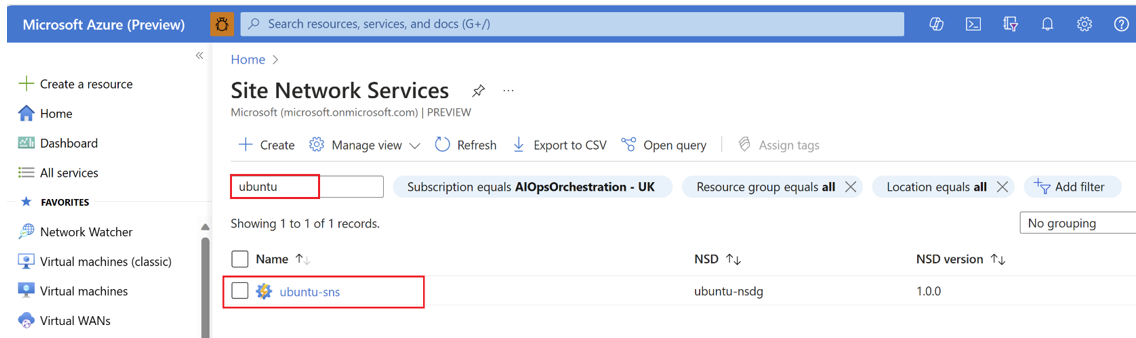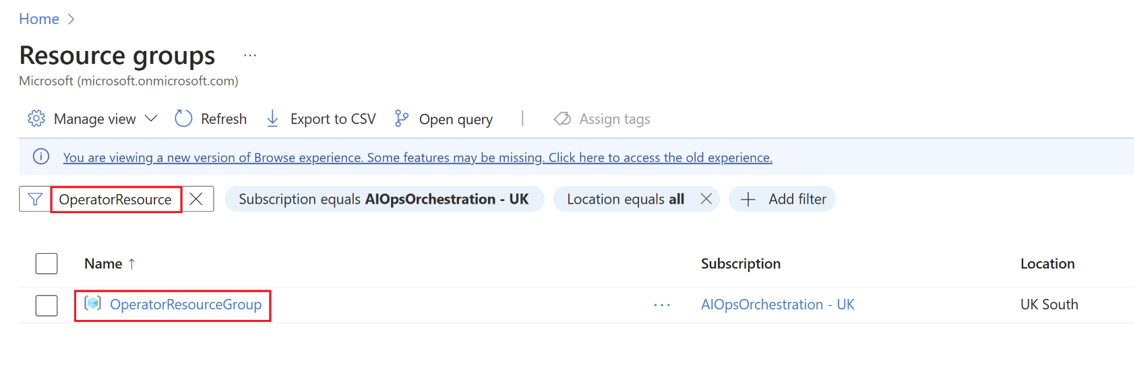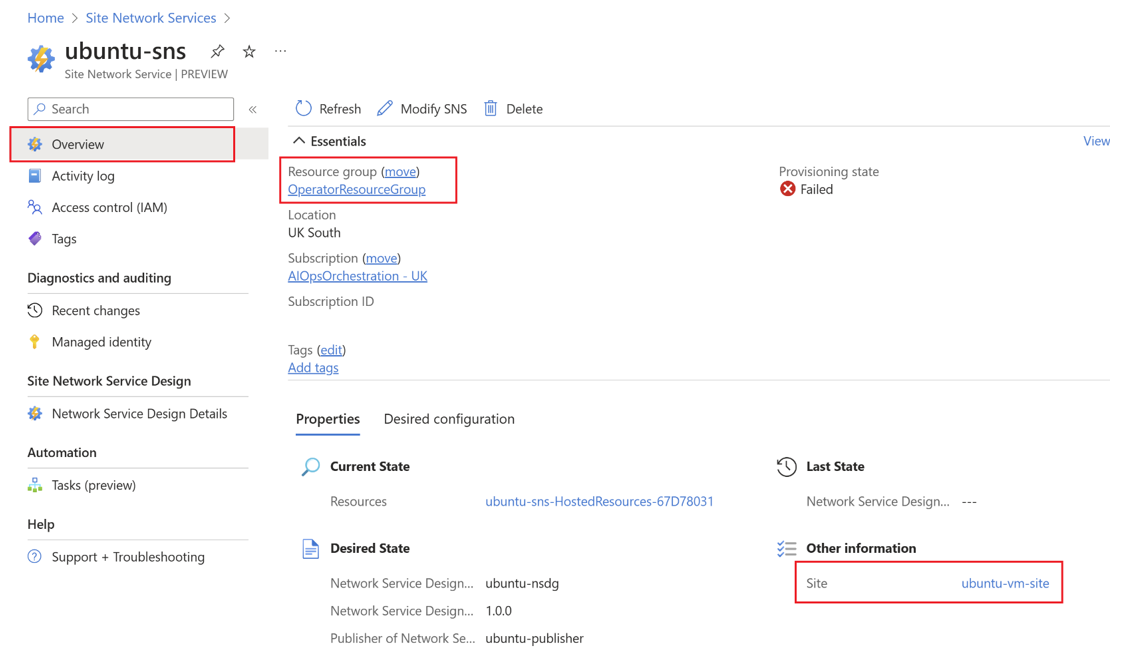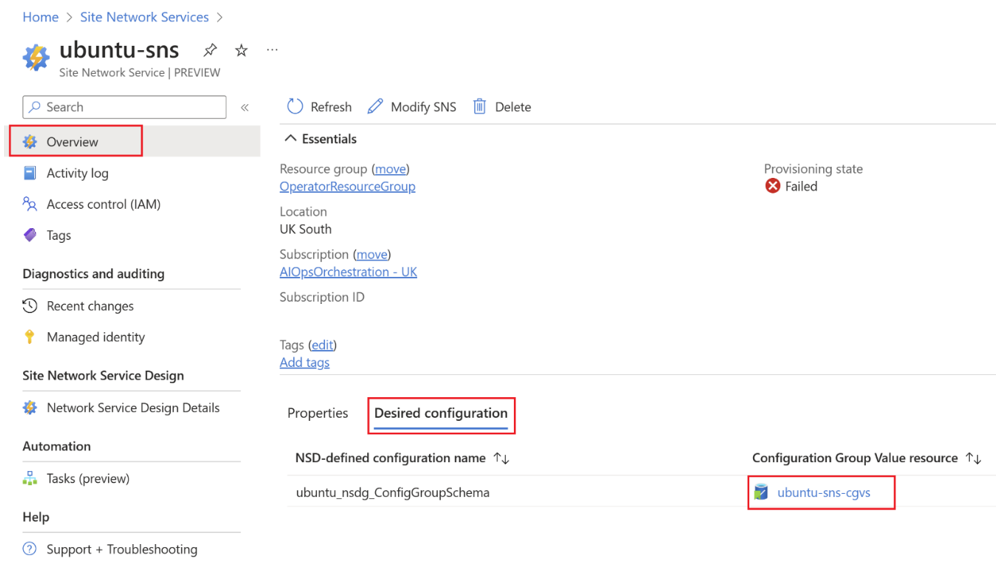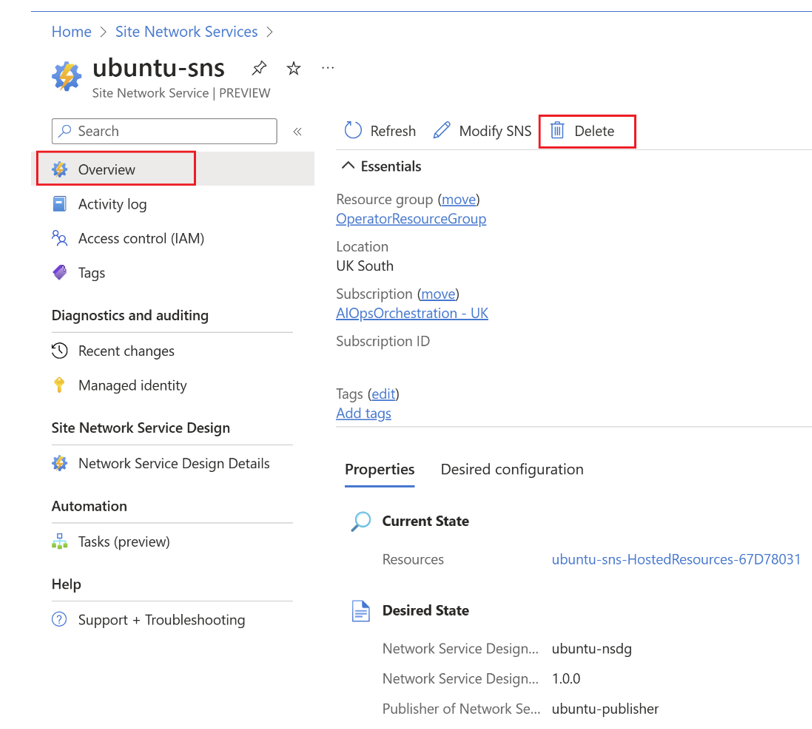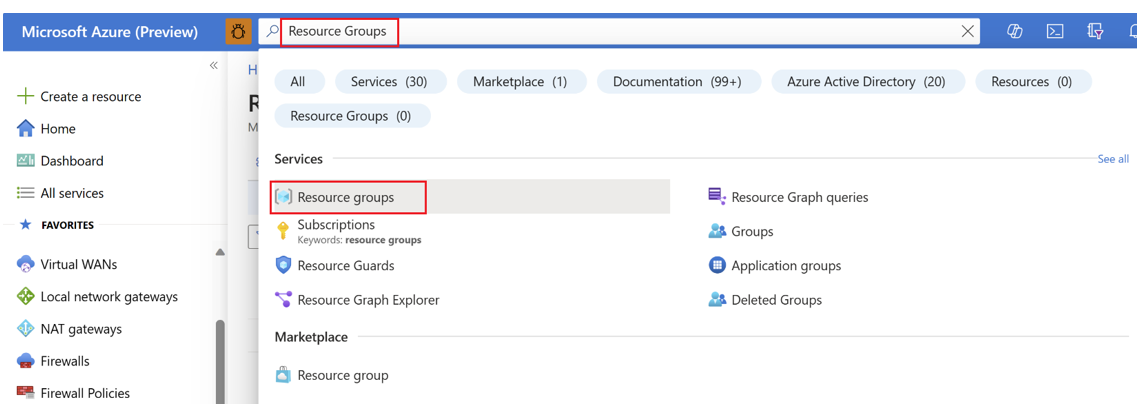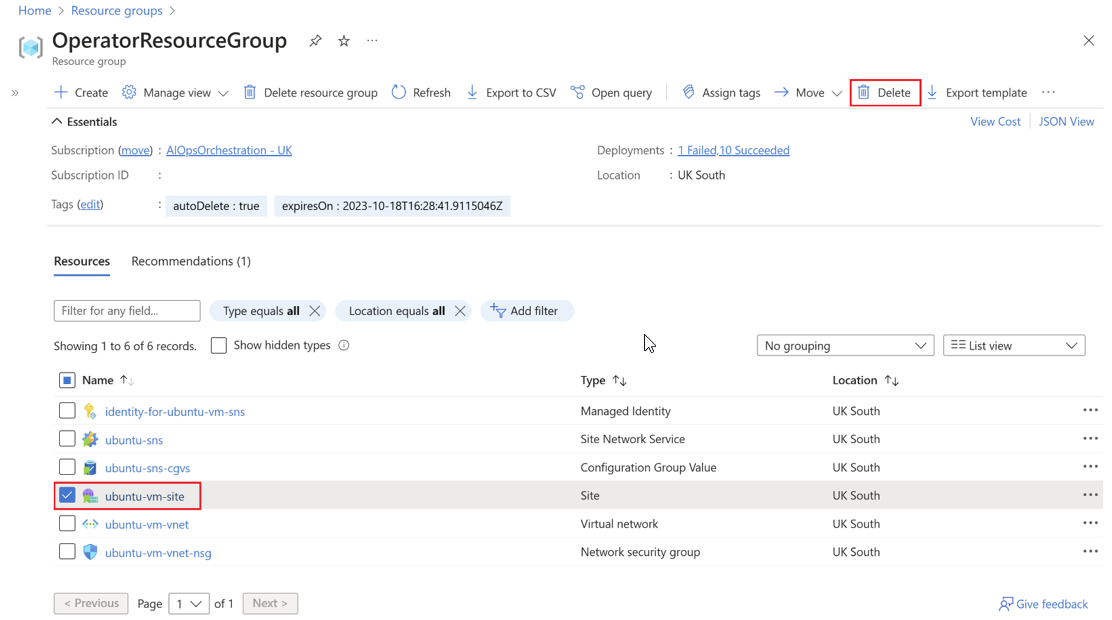Löschen von Operatorressourcen in Microsoft Azure Operator Service Manager
In dieser Schrittanleitung erfahren Sie, wie Sie Operatorressourcen löschen, die Site Network Services (SNS), Konfigurationsgruppenwerte und Sites enthalten. Die Reihenfolge, in der Operatorressourcen gelöscht werden, ist von entscheidender Bedeutung. Zunächst sollten Sie den SNS löschen, danach die Konfigurationsgruppenwerte und zum Schluss die Sites. Dieser Prozess muss befolgt werden, bevor eine der vom Operator referenzierten Herausgeber- oder Entwicklerressourcen gelöscht wird.
Voraussetzungen
- Sie müssen bereits über einen Standort in Ihrer Bereitstellung verfügen, den Sie löschen möchten.
- Stellen Sie sicher, dass Sie sich mit einem Konto mit Zugriff auf das aktive Abonnement, das Sie zum Erstellen der Site(s) verwendet haben, beim Azure-Portal anmelden können.
Löschen von Site Network Services
Suchen Sie im Azure-Portal nach dem Site Network Service (SNS).
Wählen Sie den Site Network Service (SNS) im Azure-Portal aus, den Sie löschen möchten.
Notieren Sie sich die im Abschnitt „Übersicht“ unter Eigenschaften aufgeführte Site und Ressourcengruppe.
Notieren Sie sich den im Abschnitt Übersicht aufgeführten Konfigurationsgruppenwert und die Ressourcengruppe unter Gewünschte Konfiguration.
Nachdem Sie die Ressourcen aufgelistet haben, wählen Sie Löschen für den Site Network Service (SNS) aus.
Befolgen Sie die Anweisungen, um den Löschvorgang zu bestätigen und abzuschließen.
Hinweis
Das Löschen eines Site Network Service (SNS) kann zeitaufwändig sein. Es ist wichtig, den Benutzer im Voraus darüber zu informieren, dass Löschungen zwischen fünf Minuten und mehr als einer Stunde dauern können.
Problembehandlung bei Löschfehlern
Zwar ist das Löschen eines Site Network Service (SNS) eine einfache Aufgabe, im Folgenden finden Sie jedoch einige Tipps zur Problembehandlung:
- Überprüfen der Fehlermeldung: Wenn in der Fehlermeldung „geschachtelte Ressourcen“ vorkommt, löschen Sie den Site Network Service (SNS) erneut.
- Untersuchen der verwalteten Ressourcengruppe: Um den Fortschritt des Löschvorgangs nachzuverfolgen, navigieren Sie zur verwalteten Ressourcengruppe, und befolgen Sie die unter Erstellen eines Site Network Service in Microsoft Azure Operator Service Manager beschriebenen Anweisungen. Schließlich werden alle Ressourcen gelöscht, die dem Site Network Service (SNS) zugeordnet sind.
Löschen von Konfigurationsgruppenwerten
Navigieren Sie zum Azure-Portal, und suchen Sie nach der Ressourcengruppe, in der der Konfigurationsgruppenwert bereitgestellt wurde.
Wählen Sie die spezifischen Konfigurationsgruppenwerte aus, die Sie löschen möchten.
Klicken Sie auf Löschen.
Befolgen Sie die Anweisungen, um den Löschvorgang zu bestätigen und abzuschließen.